Bienvenue à ce tutoriel sur l'utilisation des aperçus dans Lightroom Classic CC. Si vous travaillez régulièrement avec Lightroom, vous réaliserez rapidement à quel point les aperçus sont importants pour votre flux de travail et la vitesse d'affichage des photos. Dans ce tutoriel, je vous montrerai comment créer, gérer et utiliser efficacement des aperçus pour améliorer votre travail dans Lightroom. Nous passerons en revue le processus étape par étape et je vous donnerai des conseils pratiques pour économiser de l'espace de stockage et optimiser les performances.
Principales conclusions
- Les aperçus sont indispensables pour travailler dans Lightroom.
- Les aperçus standard sont nécessaires pour la vue en bibliothèque et les aperçus à 100% pour le module Développement.
- Les aperçus intelligents permettent de modifier sans les fichiers RAW d'origine.
Aperçus dans Lightroom - Guide étape par étape
1. Vue d'ensemble du module Bibliothèque et aperçus standards
Pour commencer, ouvrez d'abord le module Bibliothèque dans Lightroom. Vous y verrez vos photos importées affichées sur la base d'aperçus standard. Ces aperçus sont nécessaires pour charger les images rapidement et efficacement. Vous pourrez explorer les détails de l'interface et les différentes vues plus tard.
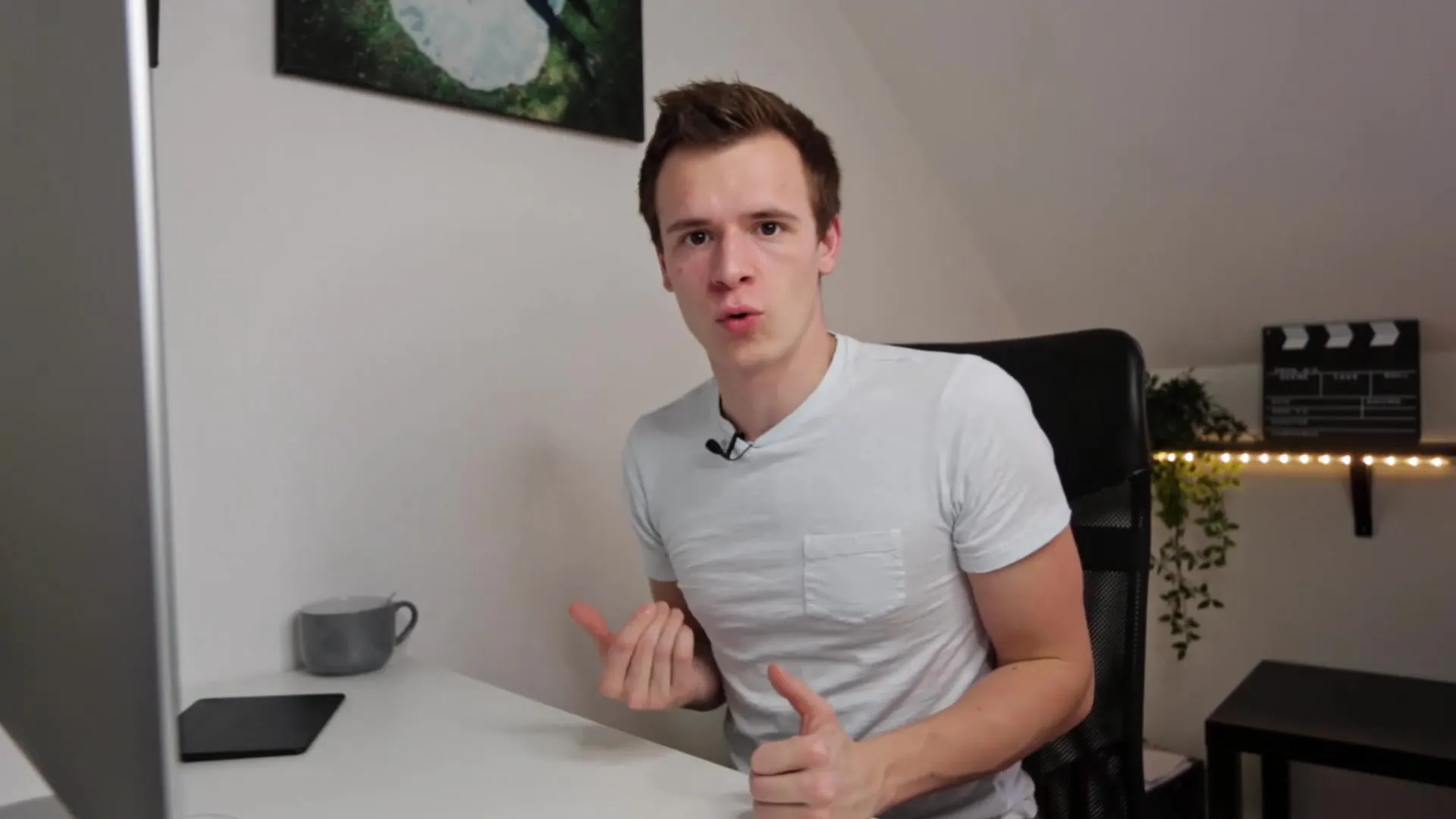
2. Ajustement des paramètres du catalogue
Un point important est l'ajustement de vos paramètres de catalogue. Vous pouvez ajuster la résolution des aperçus standard pour optimiser les performances. Pour cela, accédez aux paramètres du catalogue et sélectionnez la résolution souhaitée. Vous pouvez changer cela pour permettre une génération d'aperçus plus rapide lorsque vous naviguez à travers vos images.
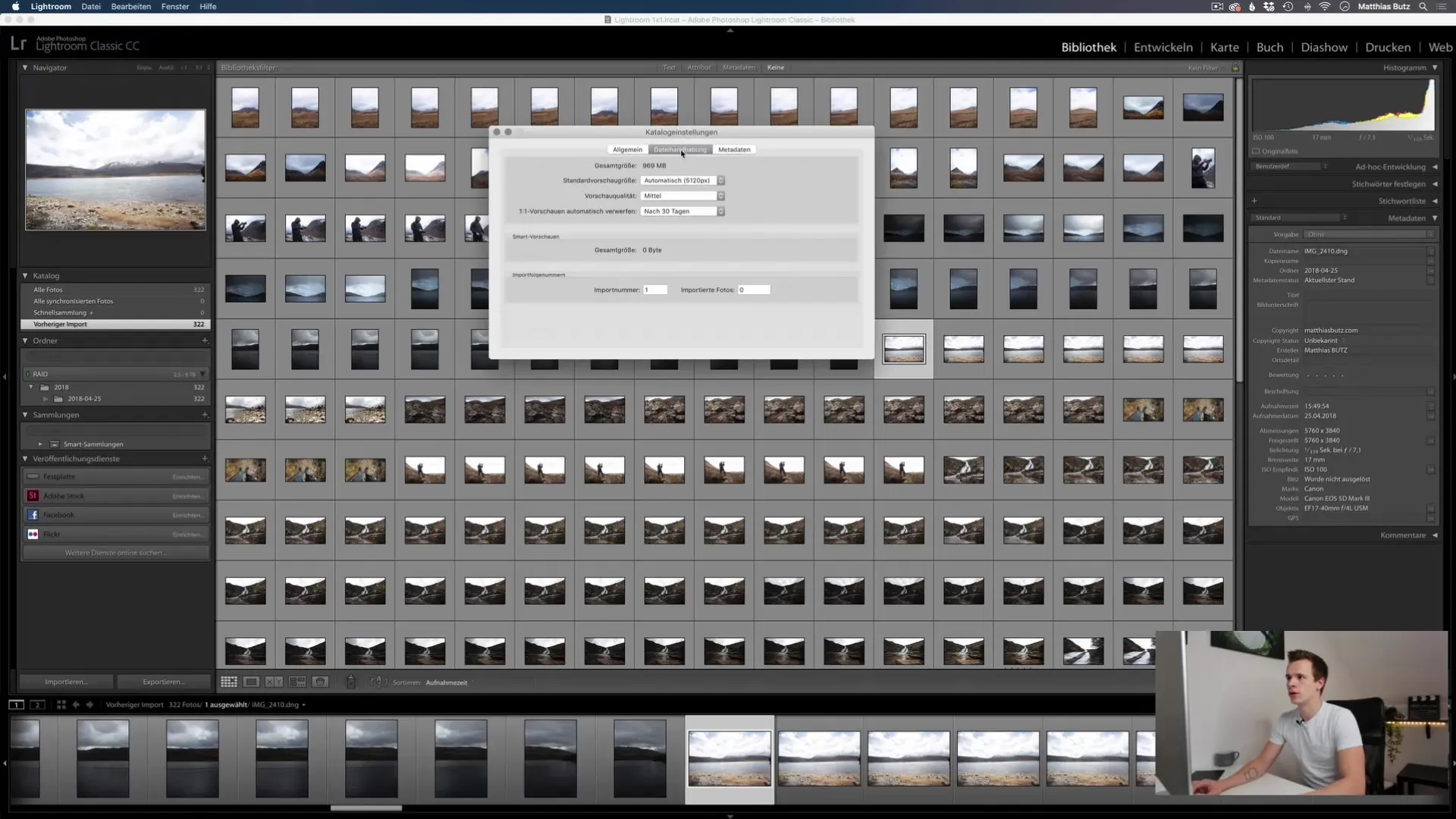
3. Création d'aperçus haute résolution
Lorsque vous zoomez sur une image, Lightroom est contraint de créer un aperçu haute résolution. Ces aperçus sont particulièrement importants lorsque vous travaillez avec le module Développement. Assurez-vous de ne pas changer d'image inutilement pendant que ces aperçus sont générés, car cela peut prendre du temps.
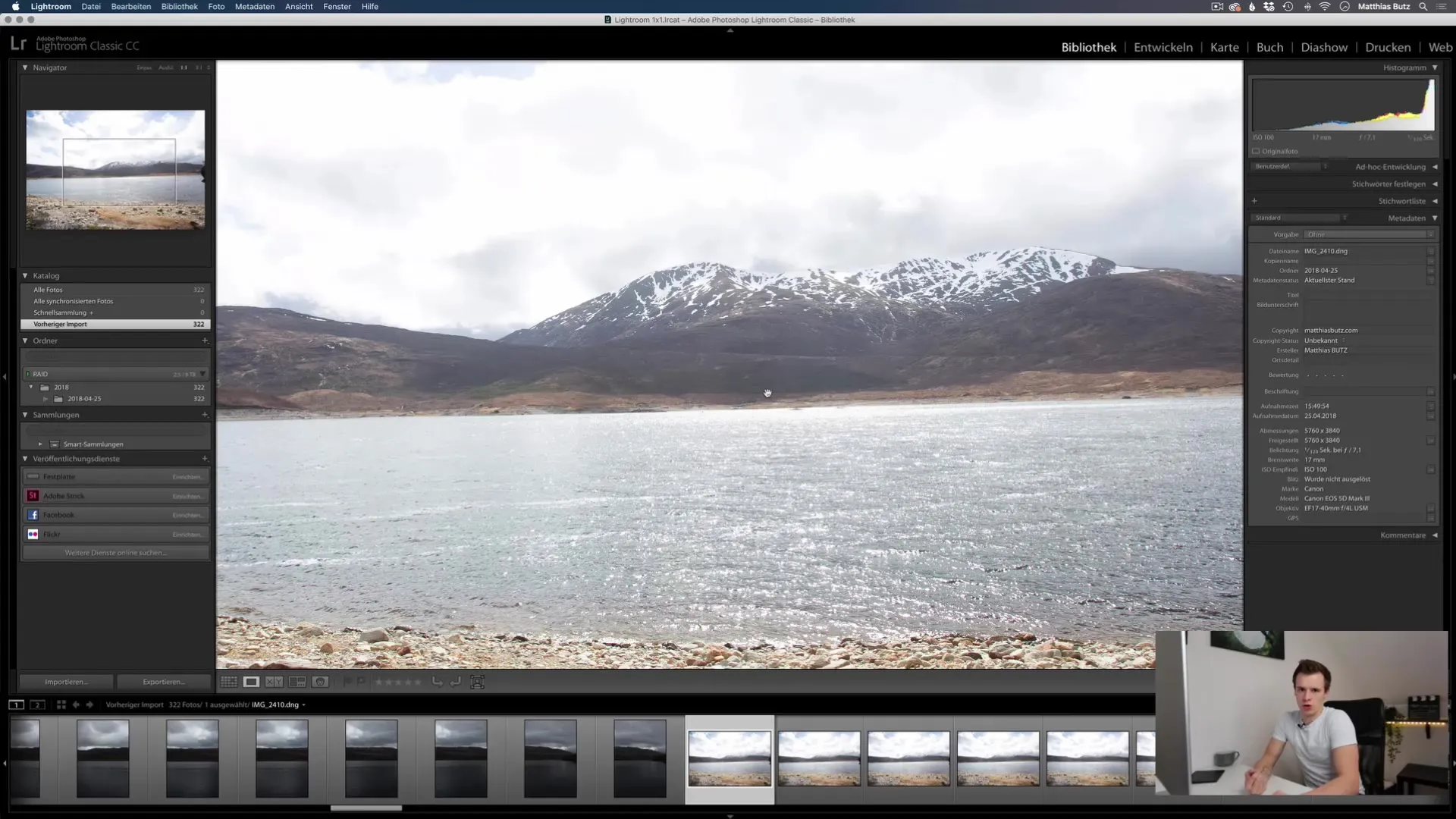
4. Suppression des aperçus inutiles
Au fil du temps, les aperçus peuvent occuper beaucoup d'espace. Après les premiers projets, il est conseillé de supprimer les aperçus non nécessaires. Vous pouvez définir dans les paramètres du catalogue à quelle fréquence (par exemple, après 30 jours) les aperçus doivent être supprimés automatiquement. Cela vous aidera à optimiser l'espace de stockage de votre ordinateur.
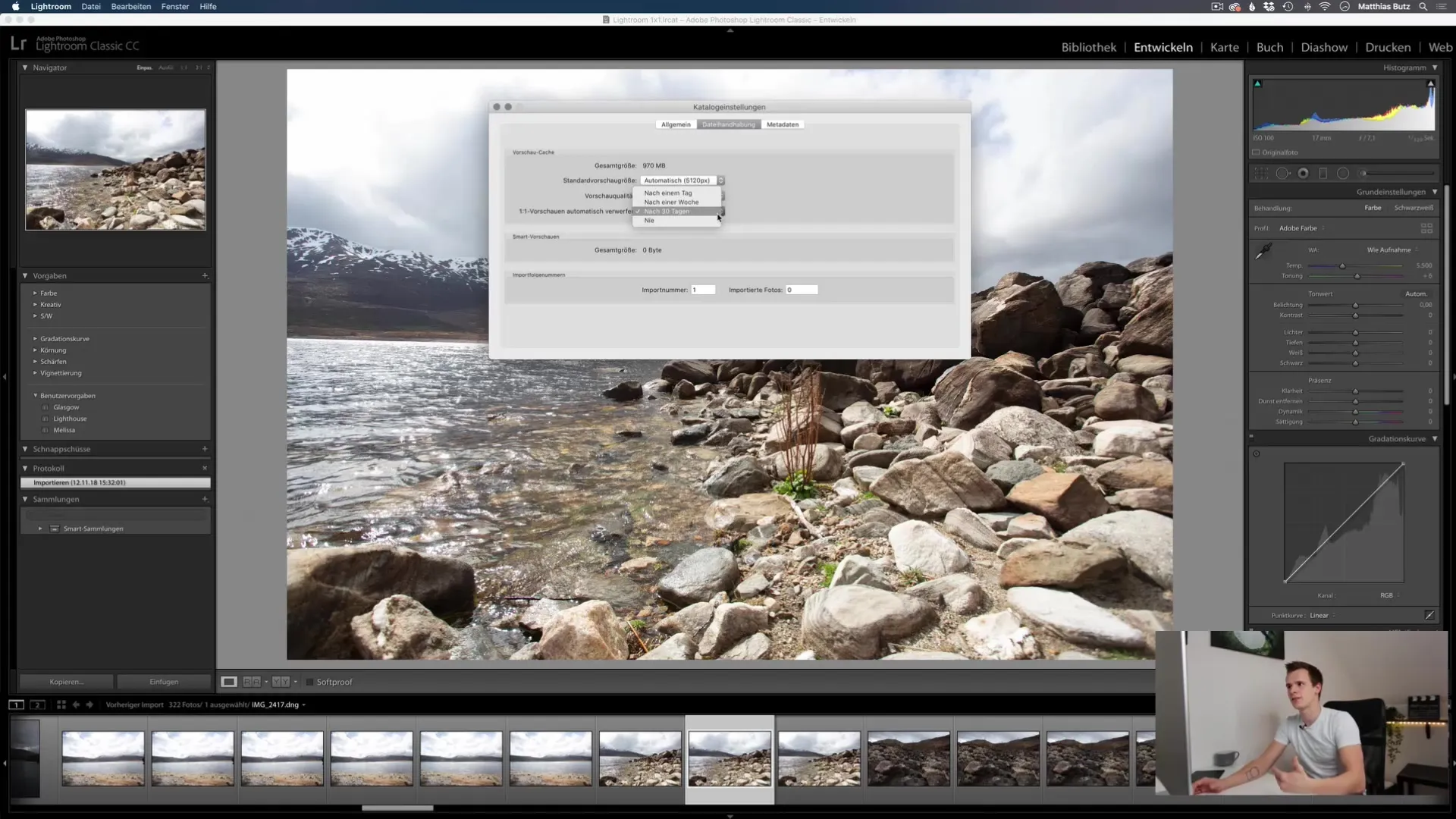
5. Travailler dans le module Bibliothèque
Lorsque vous regardez des photos, il est important de rester dans le module Bibliothèque. Naviguer ici est beaucoup plus facile car vous travaillez uniquement avec des aperçus standard. Tout se déroulera de manière beaucoup plus fluide et rapide.
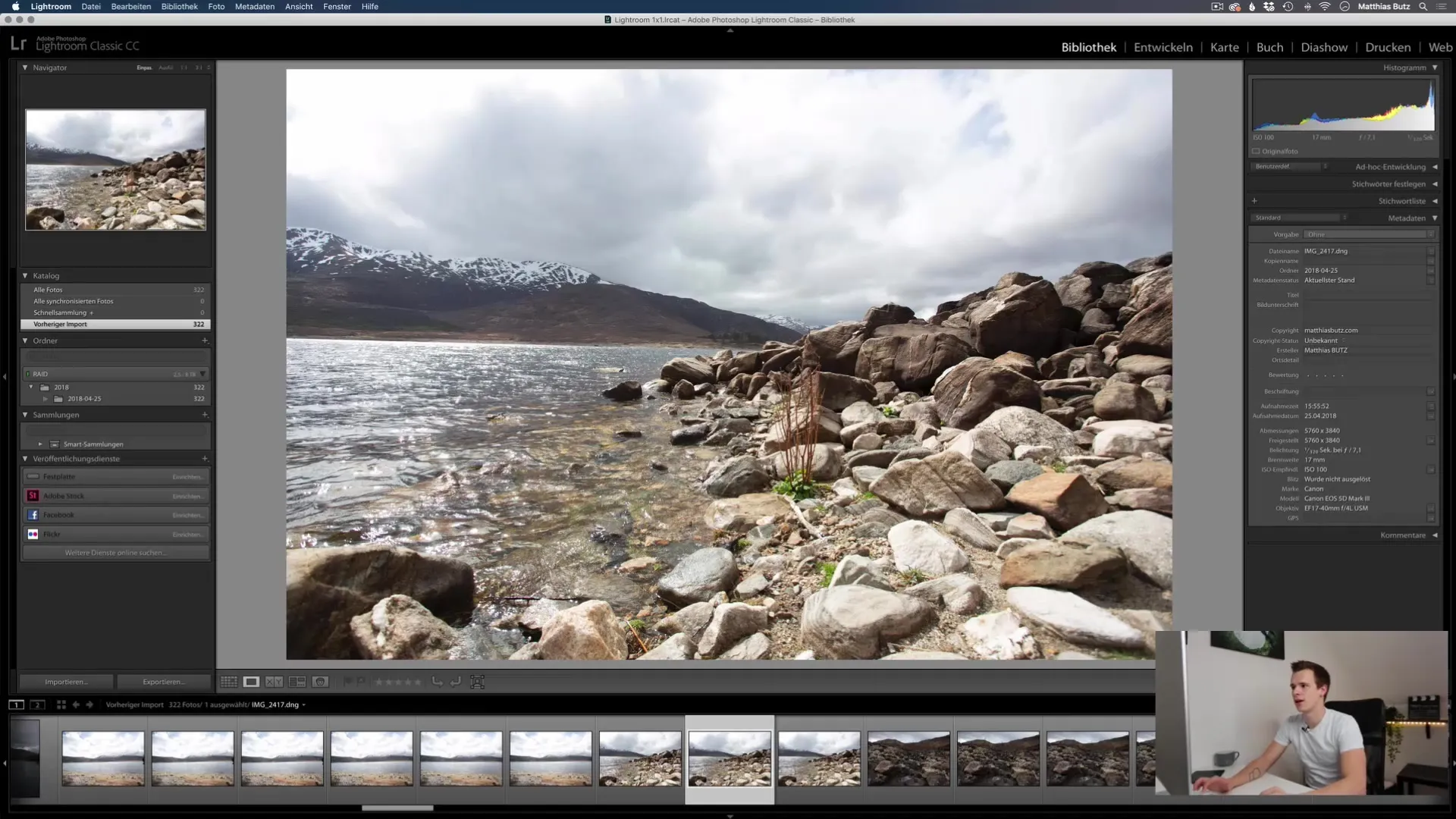
6. Création d'aperçus à 100%
Lorsque vous commencez à éditer dans le module Développement, il est important de créer des aperçus à 100% en haute résolution. Cela se fait via le menu "Bibliothèque" puis "Aperçus". Sélectionnez toutes les images pour lesquelles vous souhaitez générer ces aperçus. Cela accélérera considérablement votre travail car vous pourrez y accéder directement sans délai.
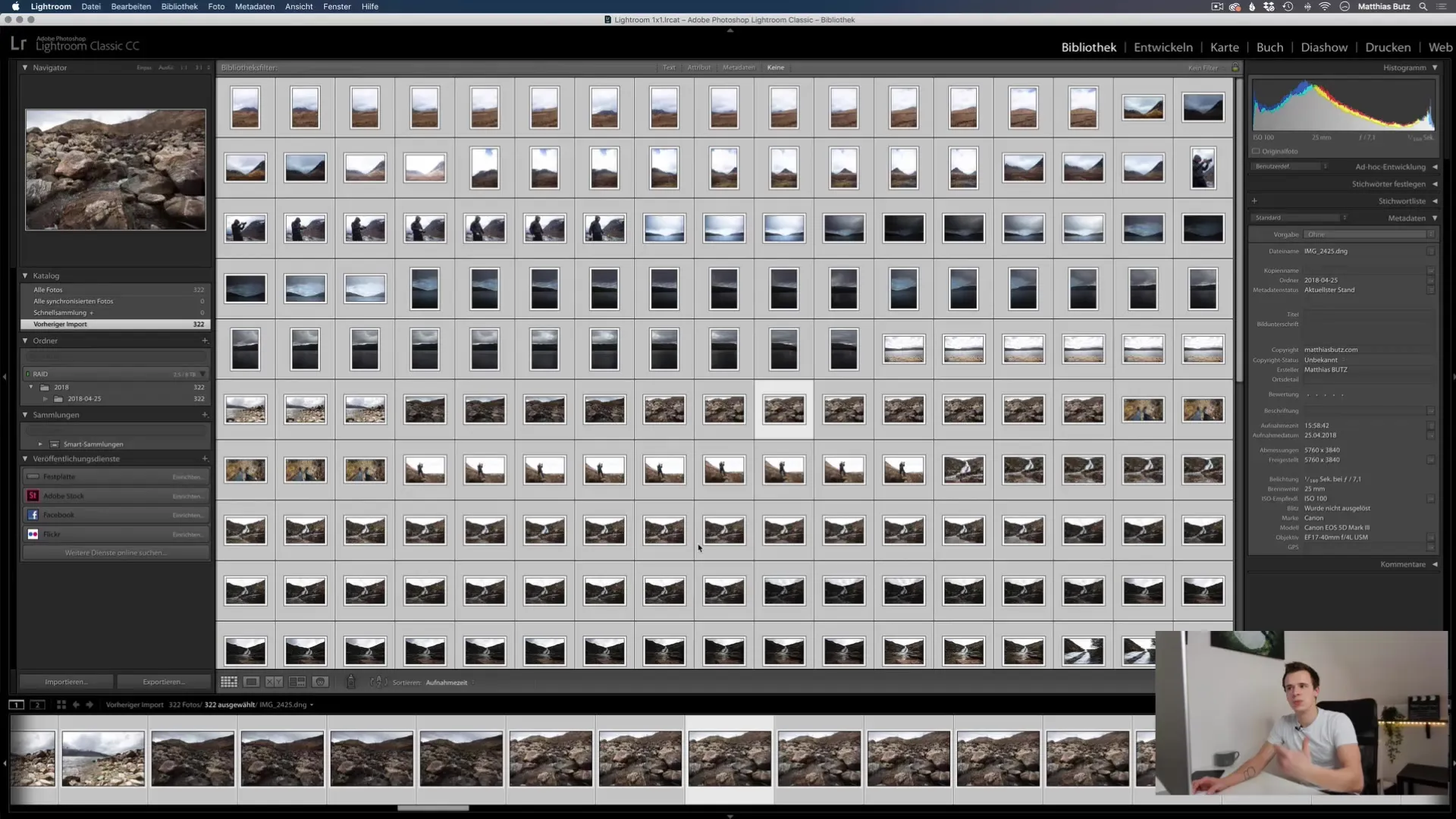
7. Utilisation des aperçus intelligents
Si vous travaillez souvent avec des disques durs externes, envisagez d'utiliser la fonction d'aperçus intelligents. Les aperçus intelligents sont des fichiers plus petits qui vous permettent de retoucher sans avoir besoin des données originales. C'est particulièrement pratique lorsque vous travaillez en déplacement et que vous n'avez pas accès aux fichiers originaux.
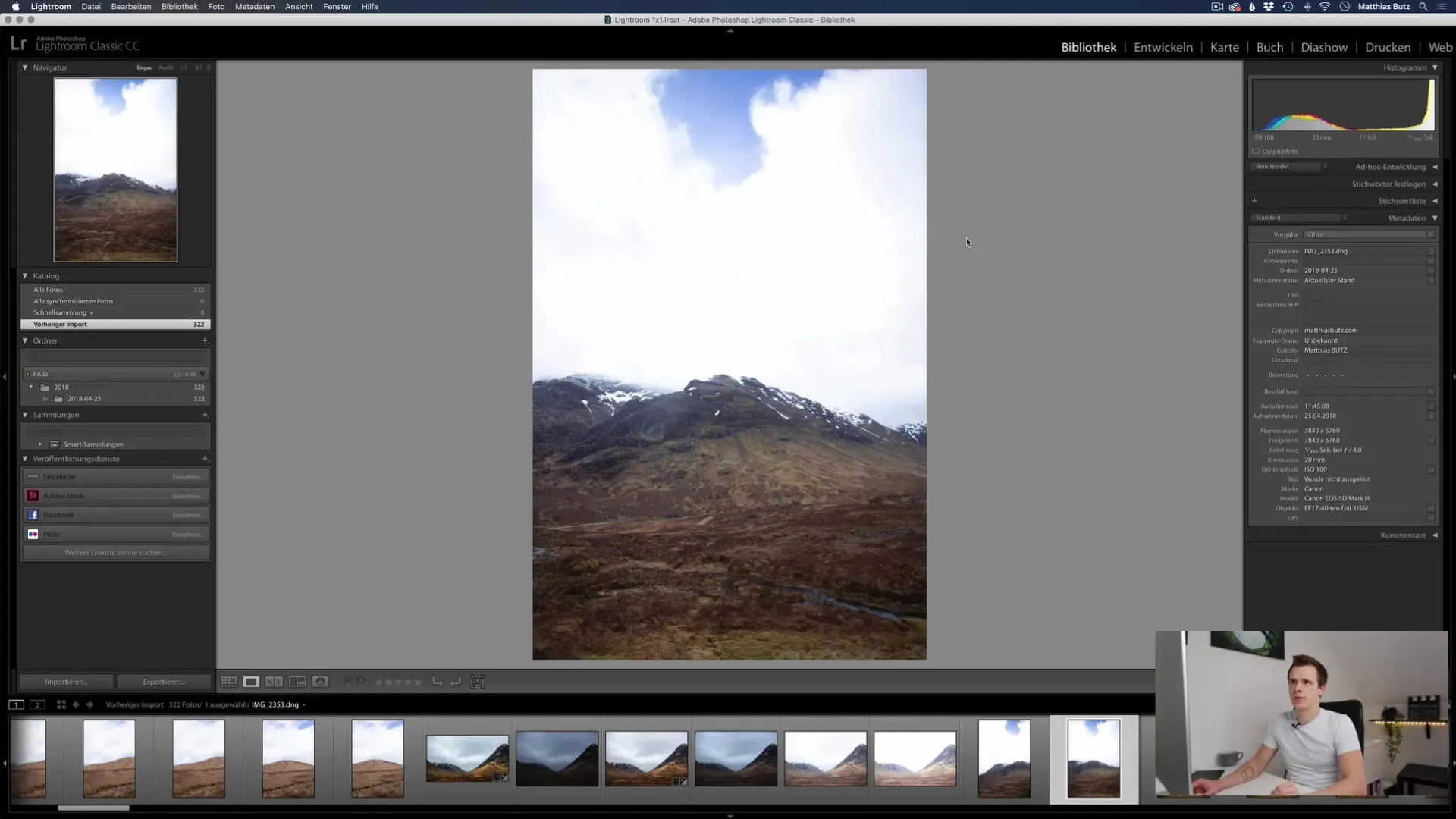
8. Édition sans fichiers originaux
Lorsque vous utilisez des aperçus intelligents et que vous débranchez votre disque dur, vous pouvez quand même éditer les images même si les fichiers originaux ne sont pas disponibles. Un message indiquera que le fichier original est introuvable, mais vous pourrez quand même éditer votre image.
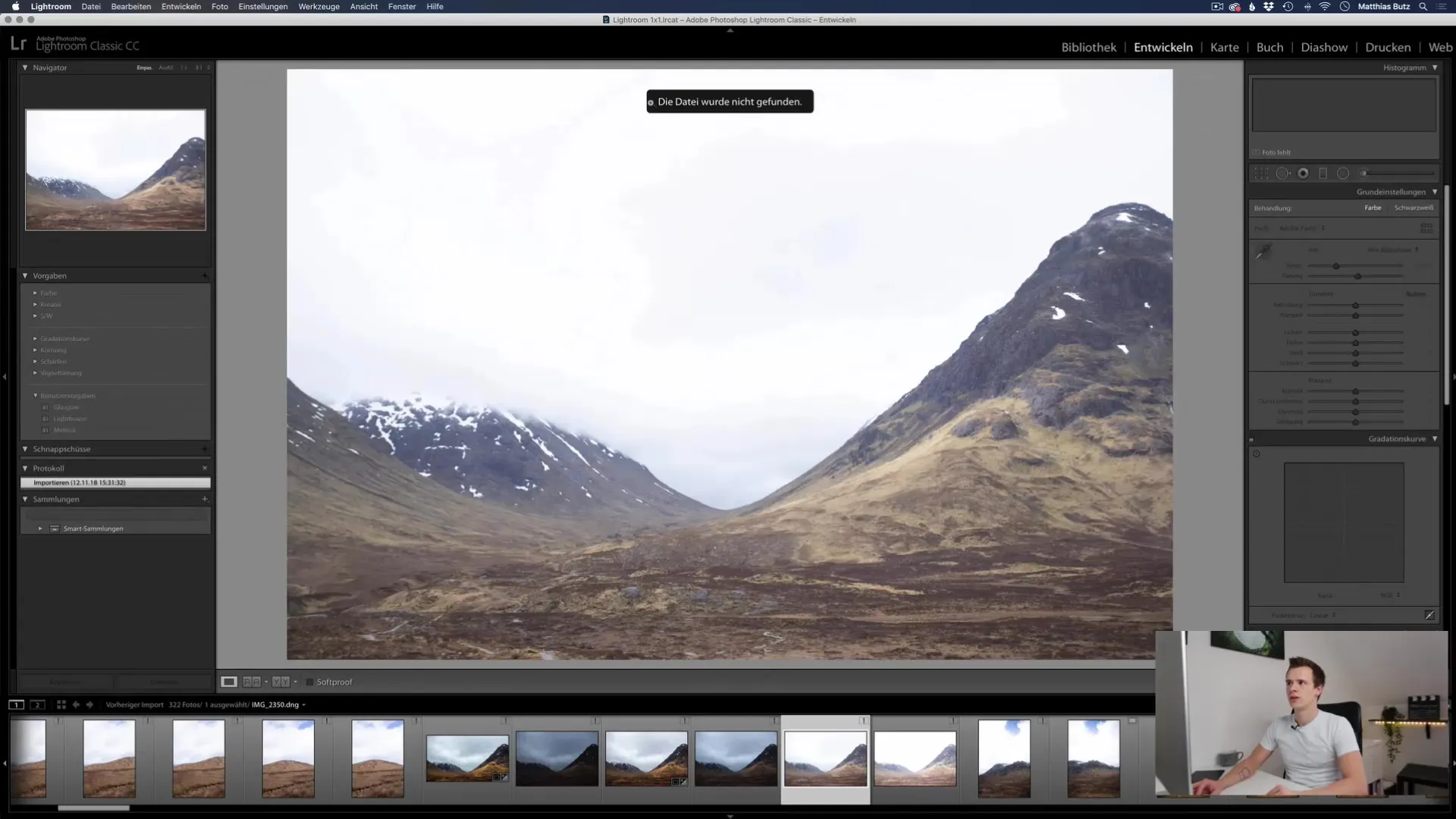
9. Exporter après le rebranchement du disque dur
Dès que vous reconnectez le disque dur, le fichier original réapparaît dans le catalogue. Vous pouvez maintenant exporter vos images traitées en pleine résolution. C'est une stratégie judicieuse pour l'édition si vous travaillez souvent à partir de différents endroits.
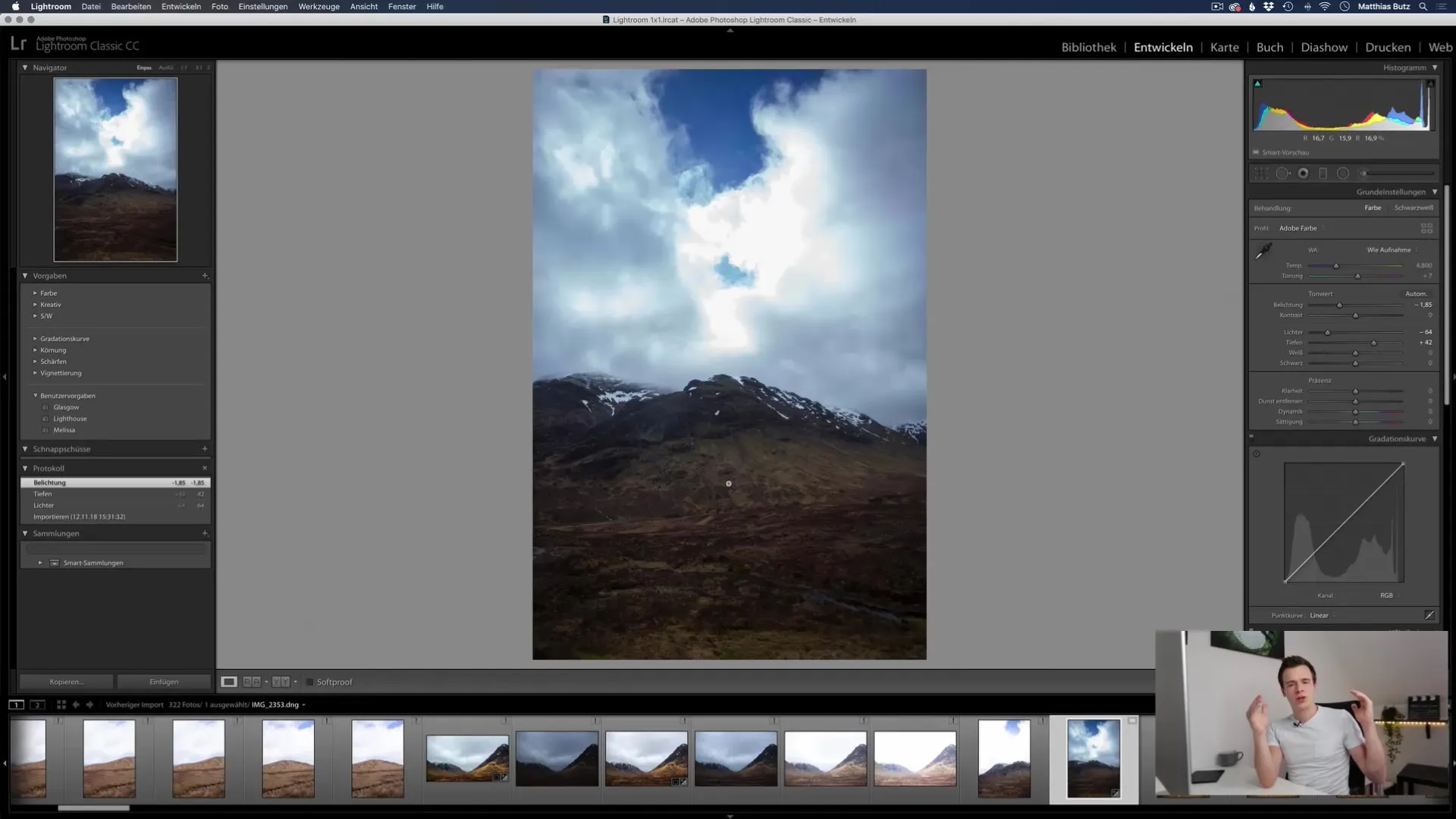
10. Gérer les aperçus intelligents
Il est important de gérer efficacement les aperçus intelligents. Si trop d'aperçus intelligents sont créés, cela peut nécessiter beaucoup d'espace de stockage. Vous pouvez toujours revenir en arrière et gérer les aperçus intelligents en les abandonnant lorsqu'ils ne sont plus nécessaires.
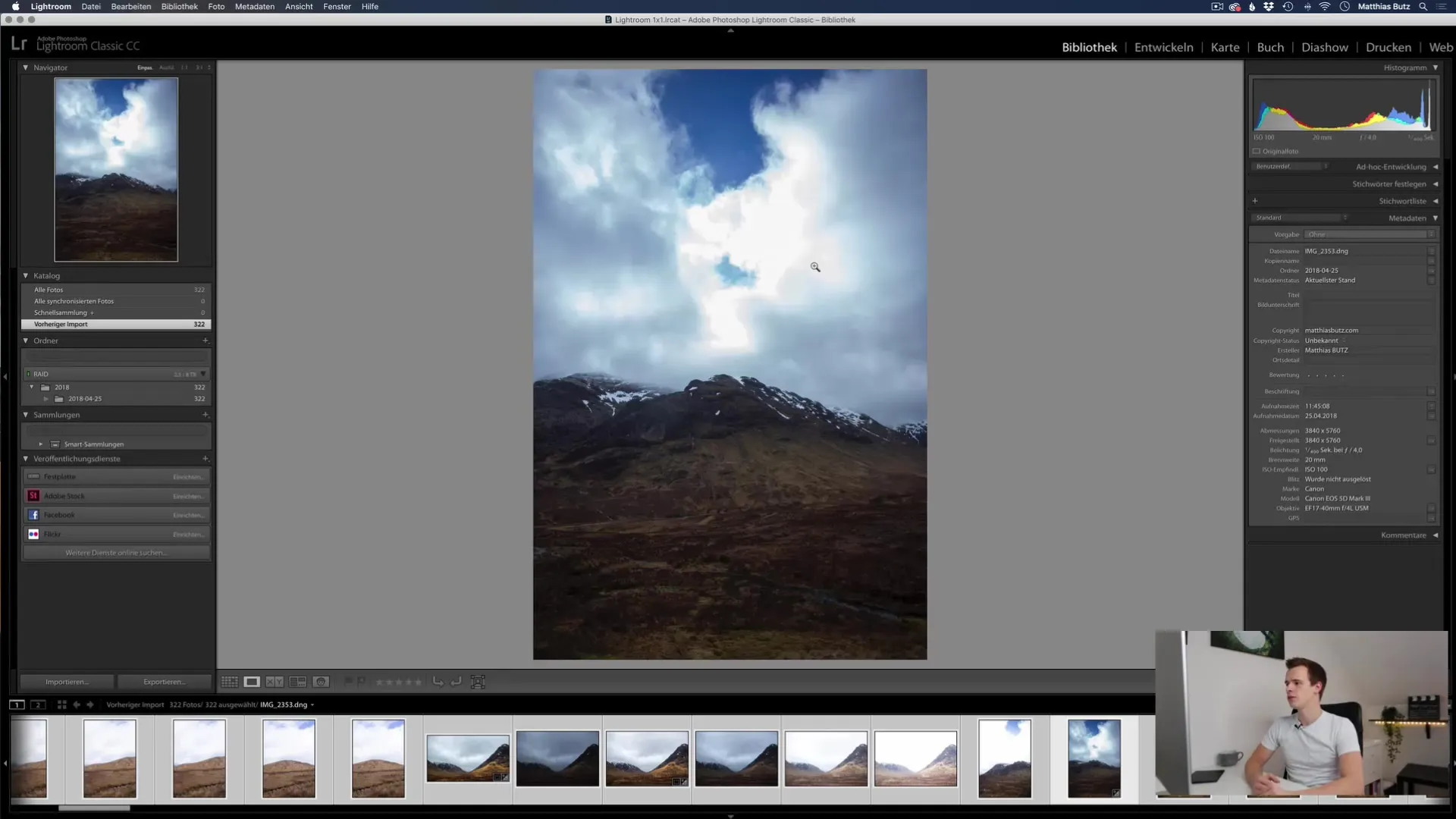
Sommaire
Dans ce tutoriel, vous avez appris l'importance des aperçus dans Lightroom Classic CC et comment les utiliser de manière efficace. Vous savez maintenant comment créer, gérer et optimiser les aperçus standard, un pour un et intelligents. En gardant régulièrement un œil sur vos aperçus, vous pouvez améliorer considérablement les performances de Lightroom et utiliser efficacement les capacités de stockage.
Foire aux questions
À quelle fréquence devrais-je abandonner mes aperçus?Il est recommandé d'abandonner les aperçus toutes les quelques semaines ou après la fin d'un projet pour économiser de l'espace de stockage.
Quels sont les avantages des aperçus intelligents?Les aperçus intelligents permettent d'éditer des images même lorsque les fichiers originaux ne sont pas disponibles et permettent d'économiser de l'espace de stockage.
Puis-je créer des aperçus manuellement?Oui, vous pouvez créer manuellement des aperçus pour des images sélectionnées dans le module de bibliothèque.


